 |
|
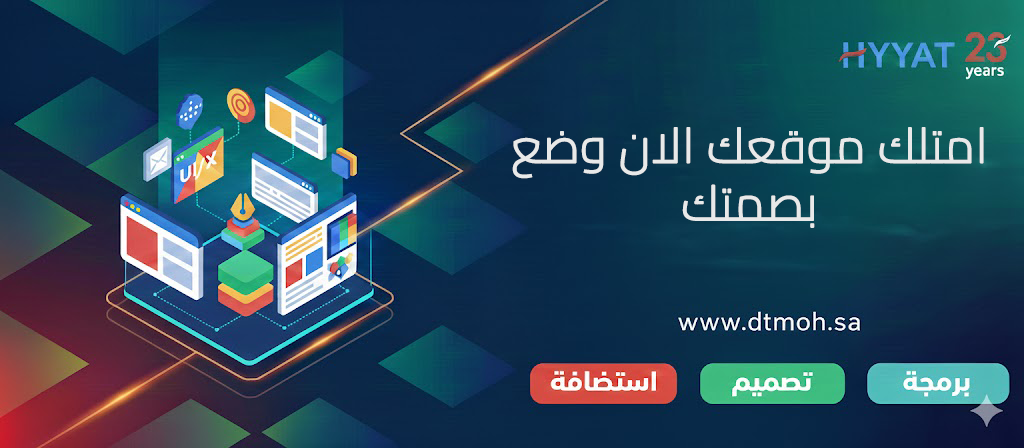
|
||||||
| دروس وشرح برامج المنهج هنا المساعد لاستفسارات برامج المنهج |
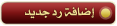 |
|
|
أدوات الموضوع | انواع عرض الموضوع |
|
|
#1 | ||||||||
  
|
للامانة .. هذا الشرح منقول .. وجزى الله من وضعه كل خير
التعرف على الجداول : نصل الآن إلى واحد من أهم الدروس الأساسية في برنامج فرونت بيج , حيث أن تصميم الموقع يفضل أن يكون ضمن جداول حتى تضمن أن يظهر المظهر نفسه للموقع الذي صممته في كل أجهزة الكمبيوتر وعلى جميع دقات الشاشة إضافة إلى أهم أنواع مستكشفات الانترنيت . وبالتالي إذا أجدت استخدام الجداول في صفحات الويب يتيح لك قدراً هائلاً من التحكم في وضع الصور والنصوص داخل الصفحات . والجداول عبارة عن هياكل شبكية مستطيلة ، تستطيع إنشاءها لتحوي بداخلها صوراً أو نصوصاً . تسمى مجموعة الخلايا الأفقية بـ " صف " ، في حين تسمى مجموعة الخلايا الرأسية بـ " عمود " . انشاء الجداول : لإنشاء جدول : 1- قم بإنشاء صفحة جديدة فارغة . 2- من قائمة Table ، حدد أمر Insert ثم Table لتفتح مربع حوار Insert Table ( انظر الشكل 1 - 4 ) . 1 - 4 الحجم الافتراضي لأي جدول جديد هو أربع خلايا تتألف من عمودين وصفين ،استخدم أيضا القيم الافتراضية لخيارات مجموعة Layout وكذلك خيار Specify width . انقر زر ok سيتم إنشاء الجدول ويظهر في الصفحة . التعرف على أحجام الجداول : يجب أن تعرف كيفية تحديد حجم الجدول لأن عرض الجدول وفق النسبة المئوية لحجم الشاشة أو عدد البكسلات . بكسلات Pixels عناصر الصورة أو البكسلات هي أصغر وحدات تستخدم معاً لعرض المعلومات على الشاشة ، ومن المرجح أنك سمعت المصطلح المستخدم لوصف درجة وضوح العرض على الشاشة . على سبيل المثال ، من درجات الوضوح الشائعة درجتا 640X 480 و 800X 600. هذه الدرجة تشير إلى عدد البكسلات ( أفقياً X رأسياً ) المعروضة على الشاشة التي تستخدمها . عندما تحدد عرض الجدول وفق نسبة مئوية معينة ، فإن العرض سيكون نسبياً ، أي وفق نسبة عرض الشاشة . أما إذا حددت الجدول وفق عدد معين من البكسلات فإنك تحدد عرضاً مطلقاً للجدول . لتغيير عرض الجدول : 1- ضع مؤشر الكتابة داخل الجدول . 2- من قائمة Table ، حدد خيار Select ثم Table . 3- من قائمة Table ، حدد خيار Table Properties ثم Table لتفتح مربع حوار Table Properties ( انظر الشكل 2-4 ) . 2 - 4 4- في جزء Specify width ، حدد خيار In Pixels ثم اضبط القيمة على 400 . 5- انقر زر ok وسيتم تغيير حجم الجدول الذي أنشأته من قبل . ارتفاع الجدول : تستطيع أيضاً أن تعدل ارتفاع الجدول من خلال مربع حوار Table Properties رغم أن معظم مصممي صفحات الويب لا يهتمون بارتفاع الجدول قدر اهتمامهم بعرضه . ويتم عادة ضبط ارتفاع الجدول تلقائياً بحسب المحتوى الموجود داخل الجدول أو الخلايا الفردية ، وإذا قررت تغيير ارتفاع الجدول ، يمكنك فقط أن تجري تعديلات مطلقة وفق عدد معين من البكسلات . حدد خيار Specify height ثم اكتب عدد البكسلات الذي تريد أن تحدده لارتفاع الجدول . التعامل مع تخطيط الجداول حدد قيم تخطيط الجدول بأرقام أعلى من القيم العادية . فالمبالغة في تعيين قيم الخصائص تساعد على فهم طبيعة تلك الخصائص . لتغيير حجم الحد في الجدول : 1- حدد الجدول الذي أنشأته من قبل . 2- من قائمة Table ، حدد خيار Table Properties ثم Table لتفتح مربع حوار Table Properties . 3- في جزء Borders ، غير الحجم Size إلى 20 . 4- انقر زر ok لتطبيق ورؤية التغيير الذي أجريته على حجم الحد في الجدول ( انظر الشكل3 - 4 ) . حدود غير مرئية : توجد أيضاً طريقة تنفذها في تغيير حجم حد الجدول ، اضبط الحجم على صفر ، وسيصبح حد الجدول غير مرئي عند عرضه في مستعرض الويب . تظهر فائدة هذه الخاصية عندما تستعين بالجدول في ضبط مكان الصور والنصوص داخل صفحات الويب بدقة وهو أمر بالغ الأهمية حيث ننصح جميع المصممين أن يكون عملهم ضمن جداول ضماناً لعدم تغيير شكل الموقع عند تغيير دقة الشاشة أو عند تغيير المتصفح . 3 - 4 أيضاً يكنك الاستعانة بحشو الخلايا cell padding . لتغيير حشو الخلايا : 1- حدد الجدول الذي أنشأته من قبل . 2- من قائمة Table ، حدد خيار Table Properties ثم Table لتفتح مربع حوار Table Properties . 3- في جزء Layout ، اضبط خانة Cell padding على 20 . 4- انقر زر ok لتطبيق ورؤية التغيير الذي أجريته على حشو الخلايا ( انظر الشكل 4 - 4) . 4 - 4 يمكنك أيضاً استخدام خاصية المسافة بين الخلايا cell spacing . لتغيير المسافة بين الخلايا : 1- حدد الجدول الذي أنشأته من قبل . 2- من قائمة Table ، حدد خيار Table Properties ثم Table لتفتح مربع حوار Table Properties . 3- في جزء Layout ، اضبط خانة Cell spacing على 20 . 4- انقر زر ok لتطبيق ورؤية التغيير الذي أجريته على المسافة بين الخلايا ( انظر الشكل 5 - 4 ) . 5 - 4 التعامل مع ألوان الجداول : يمكنك أن تحدد للجدول حدوداً عادية ، أو تنشئ تأثيراً ثلاثي الأبعاد من خلال الحدود الفاتحة light border والحدود الداكنة dark border. لتحديد لون حدود الجدول : 1- حدد الجدول الذي أنشأته من قبل . 2- من قائمة Table ، حدد خيار Table Properties ثم Table لتفتح مربع حوار Table Properties . 3- في جزء Border ، انقر سهم القائمة المنسدلة Color لتفتح لوحة الألوان . 4- حدد خيار Red لتظهر حدود الجدول باللون الأحمر . 5- انقر زر ok لتطبيق ورؤية اللون الذي حددته لحدود الجدول . يمكنك أيضاً تحديد ألوان ثلاثية الأبعاد لحدود الجدول لتحديد ألوان ثلاثية الأبعاد لحدود الجدول : 1- حدد الجدول الذي أنشأته من قبل . 2- من قائمة Table ، حدد خيار Table Properties ثم Table لتفتح مربع حوار Table Properties . 3- في جزء Border ، انقر سهم القائمة المنسدلة light Border لتفتح لوحة الألوان الخاصة بها . 4- حدد خيار Red لتظهر الحد الفاتح للجدول بهذا اللون . 5- ومن نفس الجزء انقر سهم القائمة المنسدلة Dark Border لتفتح لوحة الألوان الخاصة بها . 6- حدد خيار Maroon ليظهر الحد الداكن للجدول بهذا اللون . 7- انقر زر ok لتطبيق ورؤية التغيير الذي أجريته على لون الحدود الفاتحة والداكنة للجدول ( انظر الشكل 6 - 4 ) . 6 - 4 |
||||||||

|
|
|
#2 | ||||||||
  
|
معالجة الخلايا في الجدول :
يمكنك إضافة أو إزالة الخلايا من الجدول في أي وقت تشاء ، بل وبوسعك أن تقسم الخلية إلى خليتين أو أكثر ، أيضاً يمكنك دمج خليتين أو أكثر في خلية واحدة . إضافة الخلايا : لإضافة صف جديد إلى الجدول : 1- قم بإنشاء جدول بسيط يحوي صفين وعمودين مستخدماً في ذلك القيم الافتراضية . 2- حدد إحدى خلايا الجدول بالنقر داخلها . 3- من قائمة Table ، حدد خيار Insert ثم Rows or Columns لتفتح مربع حوار Rows or Columns Insert ( انظر الشكل 1 - 5 ) . 1 - 5 4- حدد زر الخيار Rows لإدراج صف أو أكثر في الجدول . 5- حدد عدد الصفوف التي تريد إضافتها إلى الجدول . يمكنك إضافة من 1 إلى 1000 صف . 6- أسفل جزء Location ، حدد إذا ما كنت تريد إضافة الصفوف إلى أعلى أو أسفل الخلية التي يوجد بها مؤشر الكتابة حالياً . 7- انقر زر ok لإنهاء عملية الإضافة وإغلاق مربع الحوار ، سيظهر الجدول كما في ( الشكل 2 - 5 ) . إضافة جدول داخل جدول : علاوة على إمكانية إضافة خلايا أو أعمدة أو صفوف إلى الجدول ، يتيح لك فرونت بيج إضافة جدول جديد إلى الجدول الحالي ، قم ببساطة بتحديد الخلية التي تريد أن تضيف إليها الجدول الجديد ثم اتبع الخطوات السابق ذكرها . 2 - 5 تقسيم الخلايا : قد ترغب أحياناً بتقسيم الخلية إلى عدة خلايا ويبين ( الشكل 3 - 5 ) مثالاً على ذلك . لتقسيم الخلية الواحدة إلى خليتين أو أكثر : 1- حدد الخلية التي تريد تقسيمها بالنقر داخلها . 2- من قائمة Table ، اختر أمر Split Cells لتفتح مربع حوار Split Cells ( انظر الشكل 4 - 5 ) . 3- حدد نوع التقسيم الذي تريده ، إلى أعمدة Columns أو صفوف Rows . 4- حدد عدد الأعمدة أو الصفوف الذي تريد أن تنقسم إليه الخلية المحددة ، في الوضع الافتراضي ، يتم تحديد 2 ، وأقصى عدد يمكنك تحديده هو 100 . 3 - 5 4 - 5 5- انقر زر ok لإغلاق مربع الحوار وبدء التقسيم ( انظر الشكل 5 - 5 ) . 5 - 5 دمج الخلايا : لدمج خليتين أو أكثر : 1- حدد الخلية الأولى التي تريد أن تدمج فيها بقية الخلايا ثم ضع مؤشر الكتابة بداخلها . 2- احتفظ بمفتاح Shift مضغوطاً ثم حدد الخلية المجاورة التي تريد أن تدمجها بالخلية السابقة المحددة ستظهر الخليتان بلون مميز ( انظر الشكل 6 - 5 ) . 3- من قائمة Table اختر أمر Merge Cells وسيتم دمج الخلايا التي حددتها في خلية واحدة ( انظر الشكل 7 - 5 ) . 6 - 5 7 - 5 حذف الخلايا : لحذف خلية أو أكثر من الجدول : 1- قرر أولاً إذا ما كنت تريد حذف خلية أم عمود أم صف من الجدول . 2- حدد الخلية أو العمود أو الصف الذي تريد حذفه من الجدول . 3- من قائمة Table ، حدد خيار Select ثم Cell ( أو Column أو Rows ، وذلك بحسب ما تريد حذفه ) . 4- بتحديد الجزء الذي تريد حذفه من الجدول ، افتح مرة أخرى قائمة Table ثم اختر أمر Delete Cells . سيتم حذف ما قمت بتحديده من الجدول . توزيع الصفوف والأعمدة بالتساوي : إذا كان لديك جدول يشبه المعروض في ( شكل 8 - 5 ) فلك أن تعيد توزيع الخلايا الموجودة في الصف الثاني حتى تبدو جميعها في أحجام متساوية . لإعادة توزيع أحد الصفوف غير المتساوية : 1- حدد الجدول الذي يحوي الصفوف أو الأعمدة التي تريد إعادة توزيعها بالتساوي . 2- من قائمة Table ، حدد أمر Distribute Rows Evenly ، ستتم إعادة توزيع الأعمدة أو الصفوف لتبدو بشكل متساوي . في حالة قيامك بإعادة توزيع الصفوف والأعمدة في جدولك لكن دون حدوث تلك العملية بالصورة الدقيقة التي تريدها ، فإنه يمكنك استخدام أمر التراجع undo من قائمة Edit للرجوع للحالة السابقة . 8 - 5 |
||||||||

|
|
|
#3 | ||||||||
      
|
جزاكي الله كل خير على هذا الشرح المهم
|
||||||||

|
|
|
#4 | ||||||||
|
عضو شرف
     
|
شرح ممتاز جدا وجزاك الله خيرا عليها يا اختنا منار..........
|
||||||||

|
|
|
#5 |
     |
جزاك الله الف خير عالموضوع القيم
|

|
|
|
#6 |
|
أعضاء شرف
      |
يسلمووووووووووووووووووووووووووو
|

|
|
|
#7 | ||||||||
|
مشتاقه لكم
     
|
مشكوووووووره منارعالشرح
|
||||||||

|
|
|
#8 | ||||||||
|
أعضاء شرف
     
|
شرح رائع ومفيد
يسلمو منار جزاك الله الف خير |
||||||||

|
|
|
#9 | ||||||||
  
|
حياكم الله اخوتي الافاضل ونفعنا واياكم بكل ما نتعلمه
|
||||||||

|
|
|
#10 | ||||||||
      
|
يعطيك العافيه منـــــــــــــــــار
|
||||||||

|
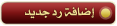 |
«
الموضوع السابق
|
الموضوع التالي
»
| يتصفح الموضوع حالياً : 1 (0 عضو و 1 ضيف) | |
|
|
الساعة الآن 03:27 PM.







 العرض العادي
العرض العادي


